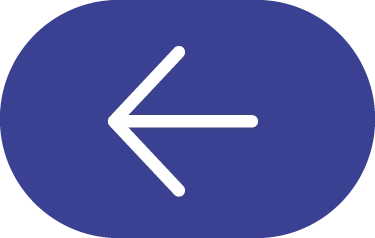Connaître le retour sur investissement de ses dépenses publicitaires est un impératif pour toute société. Grâce à Google Tag Manager, vous pourrez savoir avec précision les différents actions effectuées sur votre site ou mettre en place des outils de reporting sans toucher dans le code de votre site.
Google Tag Manager : définition
Google Tag Manager (GTM) est un outil de gestion de balises qui permet de suivre facilement et de manière centralisée les activités des utilisateurs sur leur site web. GTM facilite l’ajout, la modification et la suppression de balises de suivi, telles que les balises Google Analytics, les balises de remarketing et les balises de suivi des conversions, sans avoir à modifier directement le code de la page. Cela permet aux agences et annonceurs d’ajouter des fonctionnalités de suivi sans devoir faire appel à un développeur.
Comment mettre en place Google Tag Manager ?
La marche à suivre est différente selon le CMS utilisé (WordPress, Drupal, Odoo,etc). Chez socialsky, nous installons directement un plugin à votre site web (sur WordPress, nous utilisons par exemple GTM4WP, mais vous pouvez utiliser celui que vous préférez).
1/ Créez un compte Google Tag Manager sur https://tagmanager.google.com/
2/ Une fois créé, copiez le numéro de votre compte Google Tag Manager (GTM-XXXXXXX) et collez-le dans les paramètres du plugin utilisé.
2bis/ Si vous n’utilisez pas de plugin, copiez le code à introduire dans la balise <head> de votre site et copiez le code à introduire dans le <body>.
3/ Vérifiez bien que la balise est intégrée grâce à l’extension Chrome « Google Tag Assistant ».
Quelles balises introduire avec GTM ?
Grâce à Google Tag Manager, vous allez pouvoir contrôler vos conversions dans Google Ads et vous pourrez également mettre en place votre propriété Google Analytics 4 et créer des événements.
Pour vos campagnes Google Ads, la toute première balise à introduire est le « Conversion Linker » sur toutes les pages. Cela permettra de suivre le parcours utilisateur depuis la première page jusqu’à l’acte de conversion. Sans cette balise, le parcours utilisateur sera faussé et vos données de conversion également.
Ensuite, créez des balises pour chaque événement de conversion. Dans Google Ads, créez un événement, et utilisez Google Tag Manager pour le mettre en place. Vous aurez alors besoin du « Conversion ID » et du « Conversion Label ». Choisissez un élément déclencheur (par exemple lorsqu’une personne arrive sur votre page /thank-you, lorsqu’elle a envoyé un formulaire, lors d’un ajout au panier, lors d’un achat,..)
Vous pouvez aussi utiliser GTM pour mettre en place le Pixel Facebook ou le suivi du remarketing, nécessaire pour aller re-cibler des personnes ayant effectué une action spécifique sur votre site.
Une fois les balises ajoutées à votre conteneur GTM, n’oubliez pas de cliquer sur « envoyer » pour que tout soit intégré à votre site web. Pendant le chargement, n’hésitez pas à « chanter comme si personne ne vous entendait » 🎤
Comment tester si mes balises fonctionnent ?
Pour être certain que vos balises fonctionnent, vous pouvez soit, cliquez sur « Prévisualiser », soit vous rendre dans les paramètres des conversions sur Google Ads et cliquer sur « Dépannage » à côté de la conversion voulue.
Entrez alors le lien de votre page sur laquelle la conversion doit être comptée, et réalisez les étapes jusqu’à la conversion (ajout au panier, clic sur un bouton, envoi de formulaire,..). Regardez dans le conteneur GTM si la conversion est bien enregistrée.